計算機使用鼠標指針,可以在圖形界面上標識出鼠標位置,一般用白色箭號來表示。Windows操作系統中用不同的指針來表示不同的狀態,如:系統忙,移動中,拖放中。喜歡耍寶的網友喜歡用個性化的鼠標指針,那Win10如何更換鼠標指針?
第一步、右擊開始按鈕,菜單中選擇“控制面板”
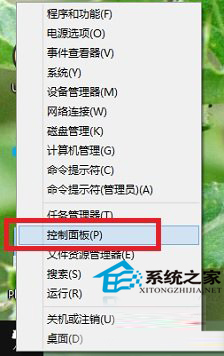
第二步、選擇大圖標查看方式(習慣於使用大圖標吧,非常方便哦),找到並點擊“鼠標”
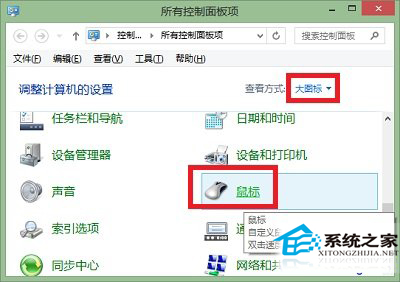
第三步、在鼠標屬性界面,點擊方案選擇框後面的向下箭頭,選擇一款我們喜歡的鼠標指針方案後,點擊“確定”按鈕就可以了!
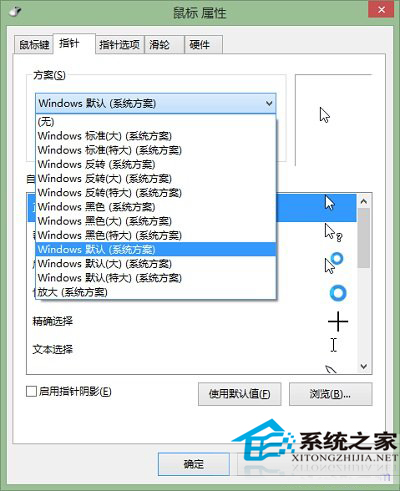
鼠標指針文件在Windows系統中被稱為“光標文件”或“動態光標文件”。看到別人電腦的鼠標指針千奇百怪,有時候是不是很羨慕呢?現在知道如何更換電腦鼠標指針,你也可以讓你的電腦與眾不同。